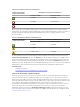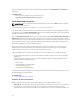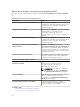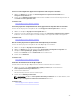Glossary
Strom von unkonfigurierten physischen Festplatten und Hotspares verwalten
1. Wählen Sie Aktiviert für die Optionen Nicht konfigurierte Festplatten herunterfahren und
Hotspares herunterfahren aus.
2. Klicken Sie auf Änderungen anwenden. Zum Beenden und Abbrechen Ihrer Änderungen klicken Sie
auf Zurück zur vorhergehenden Seite.
Verwandte Links
Strom der physischen Festplatte verwalten
Strom der physischen Festplatten durch den angepassten Stromsparmodus zu verwalten
Um den Strom der physischen Festplatten durch den Angepassten Stromsparmodus zu verwalten:
1. Wählen Sie die Option Angepasster Stromsparmodus aus.
2. Jetzt können Sie die verbleibenden Parameter auf der Seite Physischer Festplattenstrom verwalten
bearbeiten. Sie können diese Optionen im Abschnitt QoS wie folgend beschrieben konfigurieren.
Verwandte Links
Strom der physischen Festplatte verwalten
Den Strom der physischen Festplatten durch die Option QoS verwalten
Um den Strom der physischen Festplatten durch die Option QoS zu verwalten:
1. Wählen Sie die Option Angepasster Stromsparmodus aus.
2. Wählen Sie Aktiviert aus dem Dropdown-Menü Herunterfahren konfigurierter Festplatten aus.
3. Die Option Servicequalität (QoS, Quality of Service) ist aktiviert.
Geben Sie die Startzeit und einen Zeitintervall zum Hochfahren ein.
4. Klicken Sie auf Anwenden.
Verwandte Links
Strom der physischen Festplatte verwalten
Verwalten des Zeitintervalls für die QoS-Option
Um das Zeitintervall für die QoS-Option auf der virtuellen Laufwerksebene zu verwalten:
1. Wählen Sie auf der Seite Servicequalität (QoS, Quality of Service) das Kontrollkästchen
Servicequalität-Einstellungen aktivieren aus.
2. Stellen Sie die Startzeit ein.
Die Startzeit kann zwischen 1 bis 24 Stunden liegen.
3. Klicken Sie auf Änderungen anwenden.
ANMERKUNG: Die Option Servicequalität-Einstellungen aktivieren ist nur dann aktiviert, wenn
die Option Konfigurierte Laufwerke herunterfahren aktiviert ist.
Verwandte Links
Strom der physischen Festplatte verwalten
97